محتوا
- روش 1: حالت سازگاری را فعال کنید
- روش 2: تعیین اولویت بالاتر برای یک فرآیند
- روش 3: کتابخانه های اضافی ویندوز را نصب کنید
- روش 4: پاک کردن حافظه پنهان Steam
- روش 5: فایروال و آنتی ویروس را به طور موقت غیرفعال کنید
- روش 6: آخرین به روزرسانی های ویندوز را نصب کنید
- روش 7: درایورهای آداپتور گرافیکی خود را به روز کنید
- روش 8: DLL های گمشده را به صورت دستی اضافه کنید
- روش 9: یکپارچگی پرونده های سیستم را بررسی کنید
- پرسش و پاسخ
Sleeping Dogs در سال 2012 ، قبل از وجود ویندوز 10 منتشر شد. بر این اساس ، این برنامه در ابتدا برای کار بر روی این سیستم عامل بهینه سازی نشده است ، بنابراین ، پس از نصب ، برخی از کاربران با راه اندازی مشکل دارند که با روش های مختلف قابل حل است. شما باید با ساده ترین و موثرترین گزینه ها شروع کنید ، به تدریج به گزینه های پیچیده و نادر بروید.
روش 1: حالت سازگاری را فعال کنید
بیایید با پیش پا افتاده ترین ، اما در عین حال کاملاً موثر شروع کنیم. این شامل فعال کردن حالت سازگاری سگ های خوابیده با نسخه های قبلی ویندوز است که با پیکربندی فایل اجرایی از طریق منوی Properties انجام می شود.
- به ریشه پوشه بازی بروید یا میانبر آن را روی دسک تاپ پیدا کنید و روی آن کلیک راست کنید.
- در منوی ظاهر شده ، را انتخاب کنید "خواص".
- انتقال به برگه "سازگاری".
- مورد را با نشانگر علامت گذاری کنید "برنامه را در حالت سازگاری برای:.
- لیست پاپ آپ را گسترش دهید و در آنجا گزینه ای را انتخاب کنید ویندوز 7 یا ویندوز 8.
- بعداً ، اگر حالت سازگاری ساده نتیجه مطلوبی نداشته باشد ، می توانید گزینه های اضافی را فعال کنید. به مورد توجه ویژه داشته باشید "اجرای این برنامه به عنوان سرپرست"، زیرا اغلب نصب چنین تنظیماتی به صورت دائمی به خلاص شدن از مشکل مورد نظر کمک می کند.
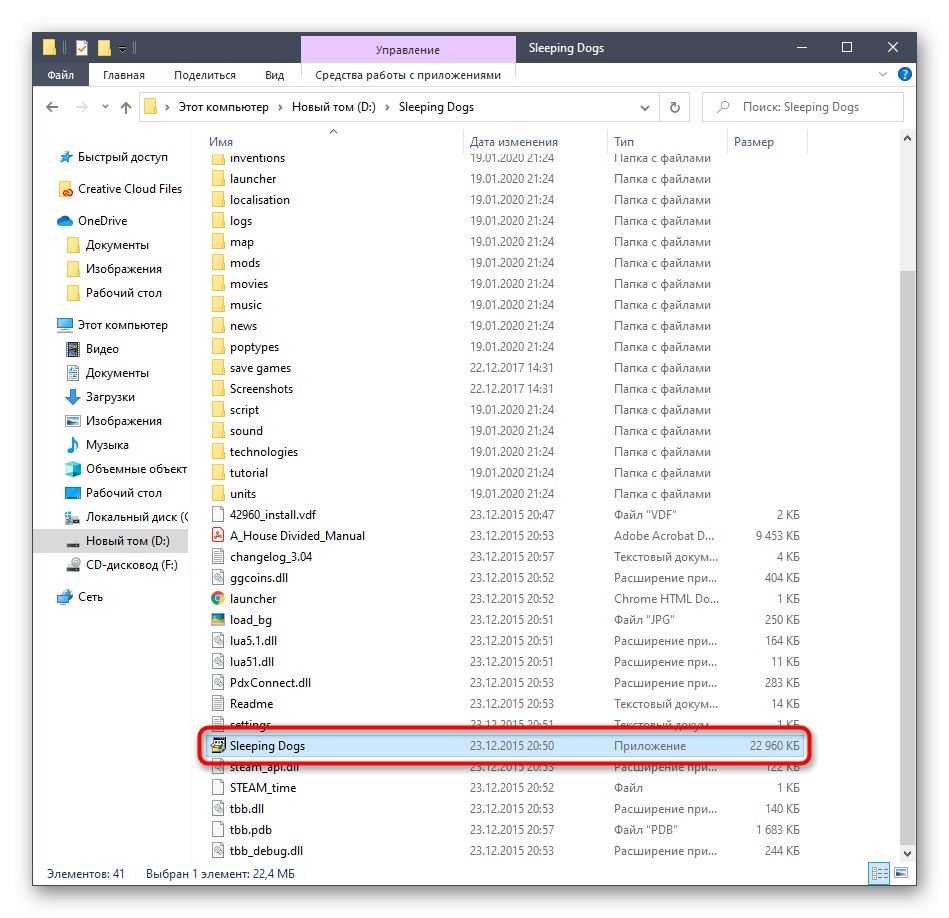
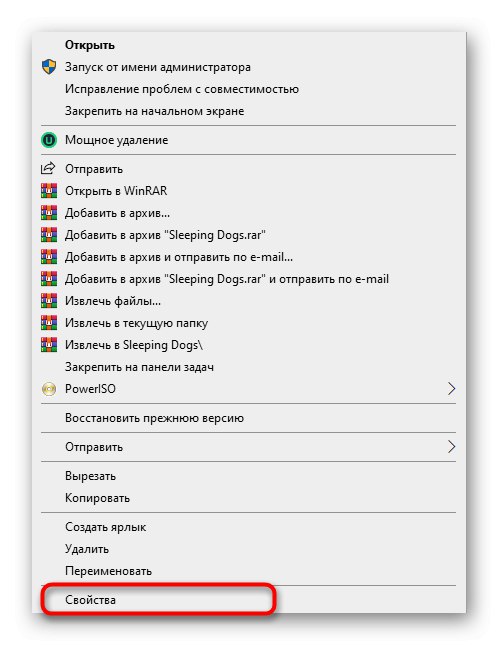
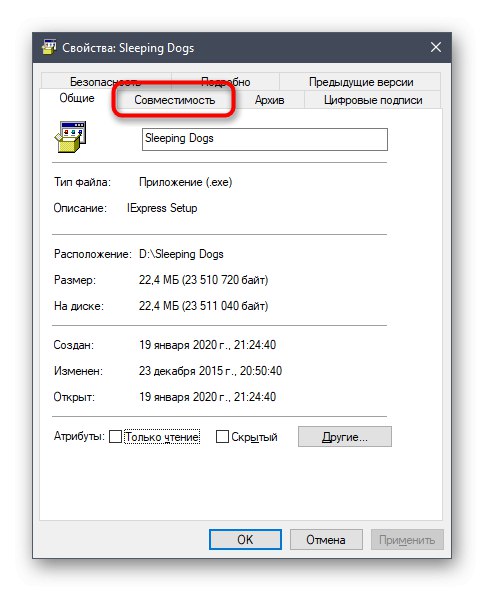
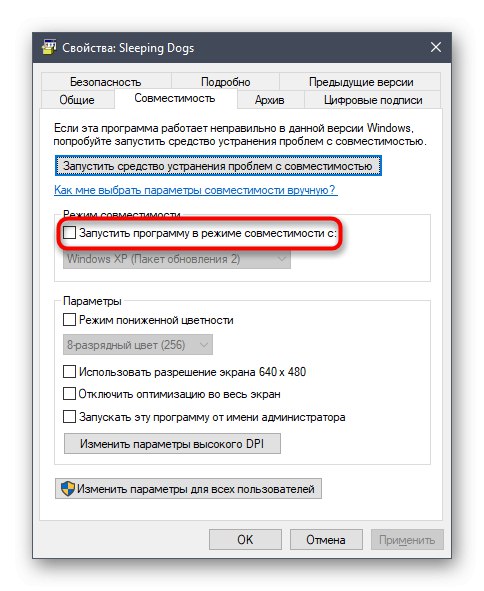
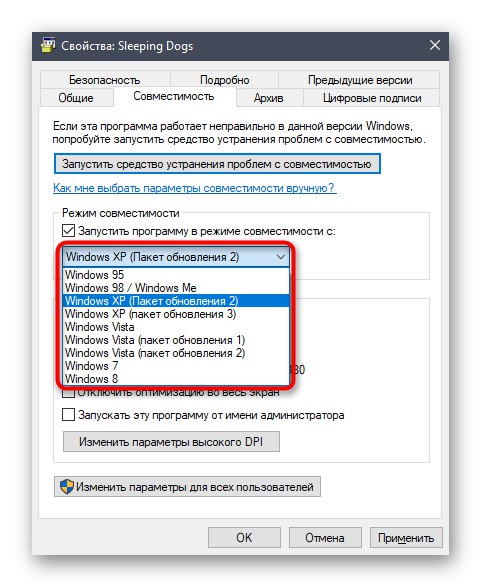
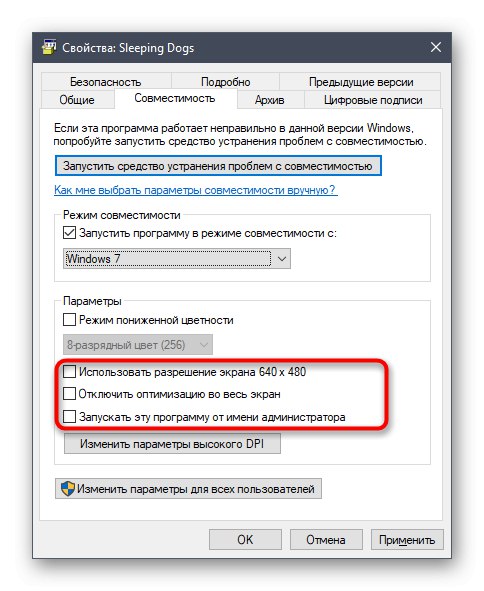
قبل از خروج از فهرست "خواص" فراموش نکنید که تغییرات خود را اعمال کنید فقط پس از آن ، برای بررسی اثربخشی اقدامات انجام شده ، دوباره سعی در خواباندن سگ ها می کنید. اگر آنها به هیچ وجه در راه اندازی برنامه تأثیری نگذاشتند ، توصیه می شود همه تنظیمات را به حالت پیش فرض خود بازگردانید تا در آینده درگیری ایجاد نشود.
روش 2: تعیین اولویت بالاتر برای یک فرآیند
این گزینه منحصراً برای آن دسته از کاربرانی که Sleeping Dogs را شروع می کنند مناسب است ، اما به جای صفحه بارگیری ، فقط یک صفحه سیاه نمایش داده می شود. برای برخی از کاربران ، تعیین اولویت بالاتر برای فرآیند در چنین شرایطی کمک می کند ، که به شرح زیر انجام می شود:
- بازی را باز کنید و بلافاصله آن را به حداقل برسانید تا به دسک تاپ بروید. با کلیک راست روی یک فضای خالی در نوار وظیفه کلیک کنید و از طریق منویی که ظاهر می شود ، به آن بروید "مدیر وظایف".
- انتقال به برگه "جزئیات".
- در اینجا روند برنامه را پیدا کنید ، روی آن کلیک راست کنید ، و بر روی مورد کلیک کنید "تنظیم اولویت" و بپرس "بلند قد" یا "بالاتر از حد متوسط".
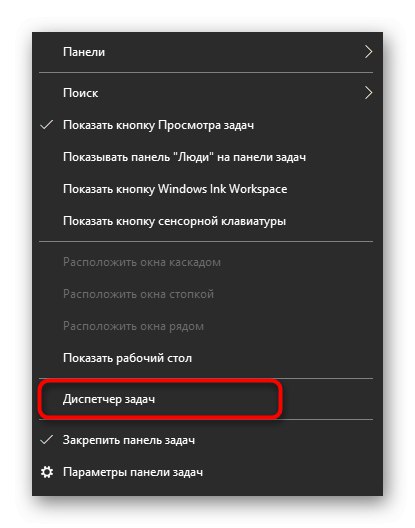
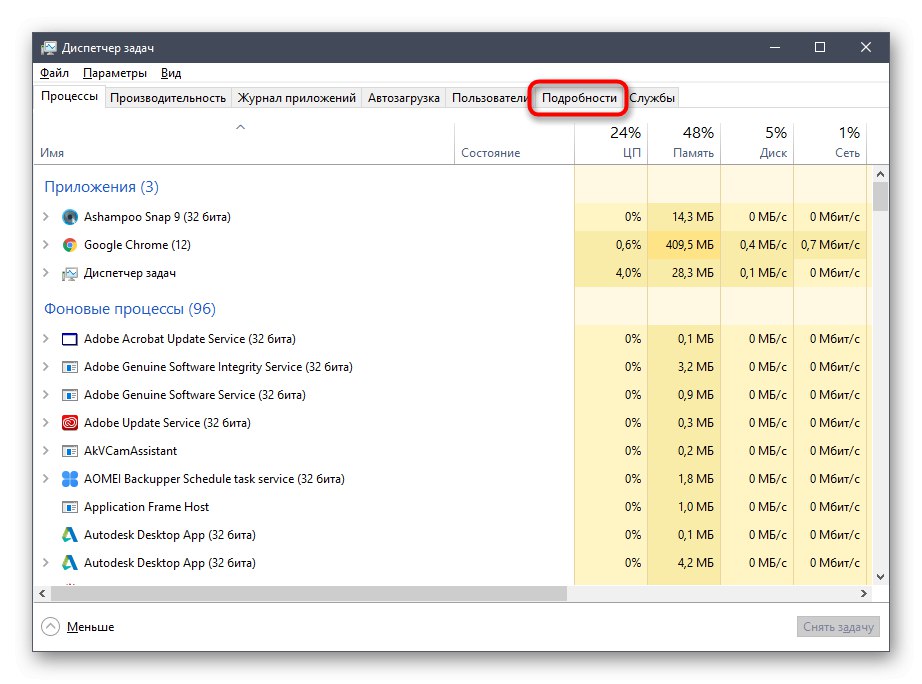
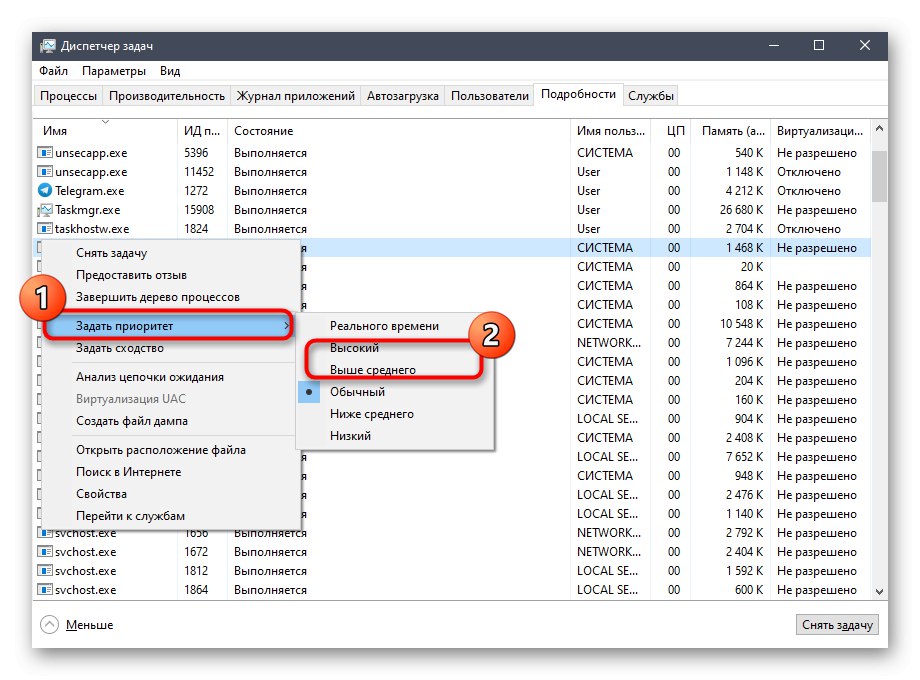
بلافاصله پس از آن ، برنامه را مستقر کرده و بررسی کنید که آیا بارگیری شروع شده است. اگر اثبات شود که این روش م ،ثر است ، هر زمان که شروع می کنید باید اولویت روند کار را تغییر دهید ، با این وجود گزینه ای برای نصب دائمی چنین پیکربندی وجود دارد.
جزئیات بیشتر: تغییر اولویت یک فرآیند در ویندوز 10
روش 3: کتابخانه های اضافی ویندوز را نصب کنید
تقریباً هر بازی و نرم افزار شخص ثالث برای راه اندازی صحیح خود نیاز به پرونده های کتابخانه اضافی در رایانه دارد که وظیفه پردازش اطلاعات و گرافیک را بر عهده دارند. عدم وجود یک یا چند عنصر مهم ، که اغلب در قالب DLL هستند ، می تواند هنگام شروع سگ های خوابیده به مشکلاتی منجر شود و یک اعلان در مورد عدم وجود یک فایل بر روی صفحه ظاهر می شود. با نصب کاملاً تمام اجزای گمشده ، که در آن پیوندهای زیر به شما کمک می کنند تا این مسئله را حل کنید ، این مشکل برطرف می شود.
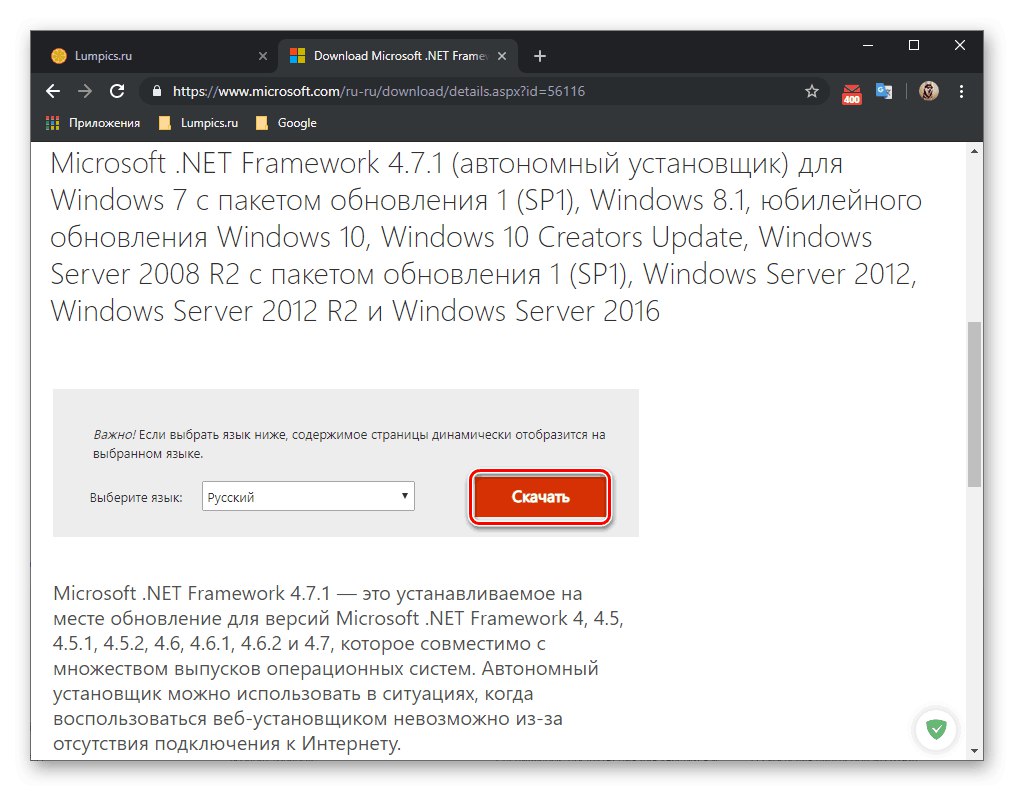
/
جزئیات بیشتر: نحوه به روزرسانی .NET Framework
بیایید موضوع کتابخانه ها را جداگانه لمس کنیم DirectXزیرا به عنوان پیش فرض نصب شده در ویندوز 10 شناخته شده است.با این حال ، Sleeping Dogs همچنین با پرونده های منسوخ شده این م componentلفه کار می کند ، که ممکن است در ابتدا در سیستم عامل وجود نداشته باشد ، همچنین اگر کاربر اشیا را به تنهایی حذف کند یا به طور تصادفی منجر به خرابی DirectX شود. در چنین شرایطی ، باید کتابخانه ها را دوباره نصب کرده و پرونده های گمشده را اضافه کنید. ما توصیه می کنیم تنها در صورتی به این راه حل متوسل شوید که هیچ یک از روش های توصیف شده در چارچوب مطالب امروز به شما کمک نکند.
جزئیات بیشتر: نحوه نصب و اضافه کردن اجزای DirectX گمشده در ویندوز 10
روش 4: پاک کردن حافظه پنهان Steam
همانطور که از نام این روش مشخص است ، این روش فقط برای کاربرانی مناسب است که بازی مورد نظر را از بازار خریداری کرده اند. بخار و برای شروع مشکل دارد. به دارندگان چنین نسخه هایی از Sleeping Dogs توصیه می شود حافظه پنهان این بازار را پاک کنند تا مشکل برطرف شود. این روش به معنای واقعی کلمه چند دقیقه طول خواهد کشید.
- به مسیری که Steam در آن نصب شده است بروید و فهرست را در ریشه فهرست پیدا کنید "Appcache".
- در آن ، کاملاً تمام پرونده ها و دایرکتوری های موجود را انتخاب کرده و کلیک راست کنید.
- در منوی زمینه ای که ظاهر می شود ، را انتخاب کنید "حذف".
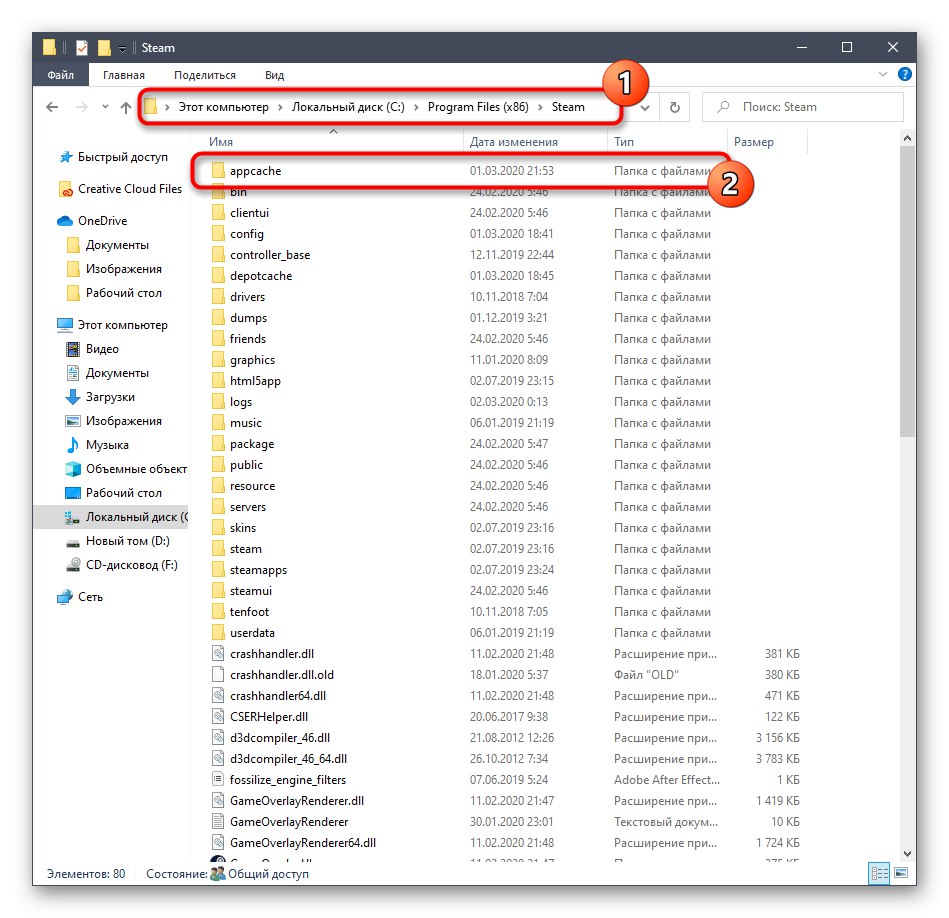
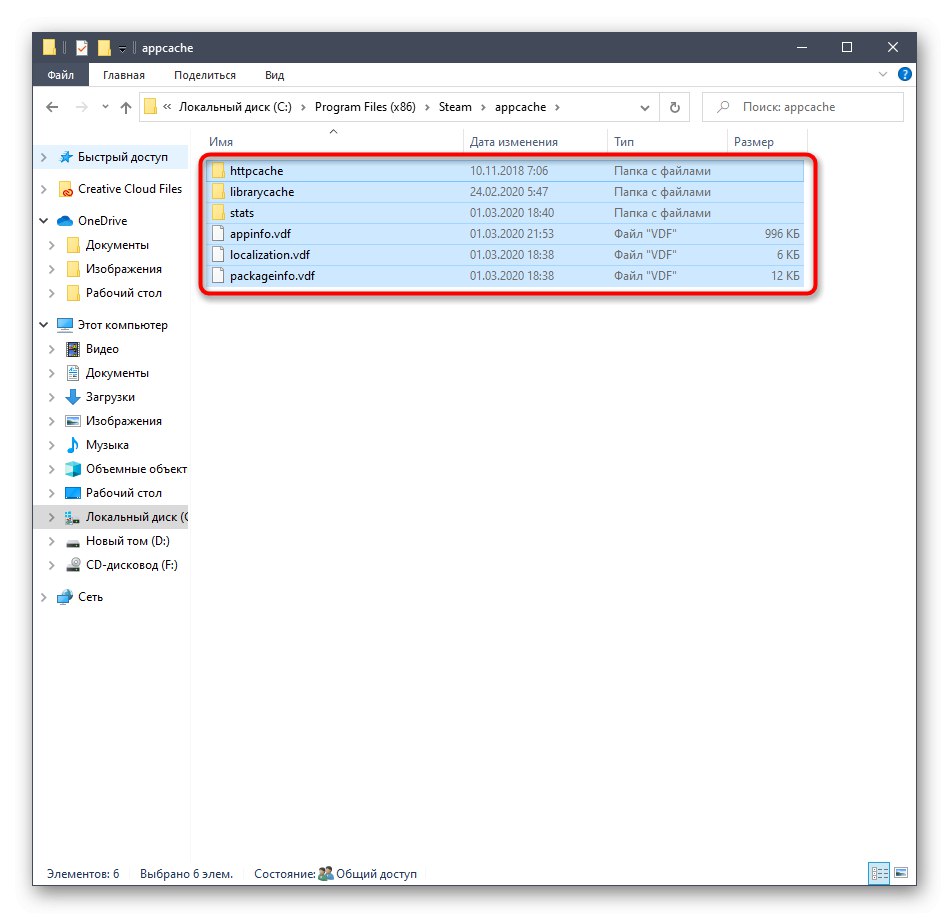
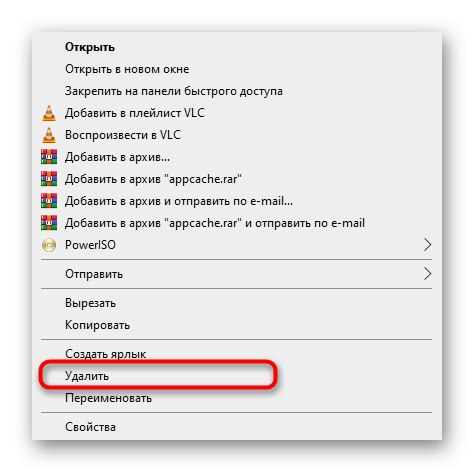
پس از آن ، خود برنامه برای راه اندازی مجدد بهتر است و می توانید Sleeping Dogs را دوباره راه اندازی کنید. نگران نباشید ، فهرست حذف شده به طور خودکار با فایلهای از قبل به روز شده بازیابی می شود ، بنابراین این اقدامات هیچ تأثیر منفی بر عملکرد Steam نخواهد داشت.
روش 5: فایروال و آنتی ویروس را به طور موقت غیرفعال کنید
فایروال استاندارد و نرم افزار آنتی ویروس اضافی نصب شده روی رایانه معمولاً تأثیری در راه اندازی صحیح بازی ها ندارند ، با این حال ، موارد استثنایی وجود دارد که با ظن عملکرد فایل های مخرب همراه است ، که ممکن است بر روی برنامه مورد بررسی نیز تأثیر بگذارد. با غیرفعال کردن این دو م canلفه ، می توانید دریابید که آیا فایروال و آنتی ویروس واقعاً با دهانه تداخل دارند. اطلاعات بیشتر درباره این موضوعات را در راهنماهای جداگانه در وب سایت ما در زیر خواهید یافت.
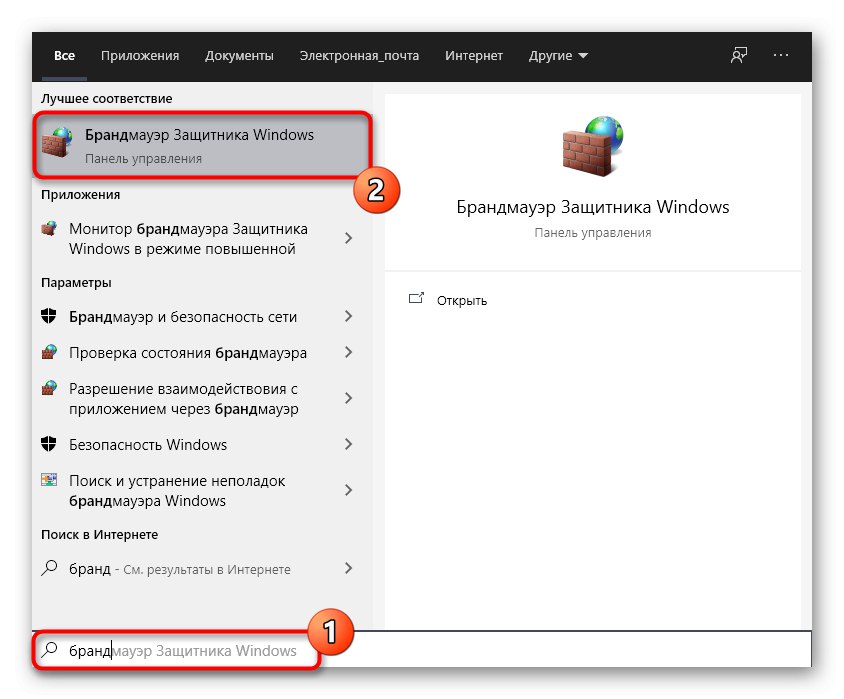
جزئیات بیشتر:
فایروال را در ویندوز 10 غیرفعال کنید
آنتی ویروس را غیرفعال کنید
اگر بعد از غیرفعال کردن فایروال یا آنتی ویروس ، معلوم شد که برخی از این راه حل ها روی عملکرد بازی تأثیر گذاشته اند ، می توانید م componentلفه را در حالت غیرفعال بگذارید ، اما این بسیار ناامید کننده است. گزینه صحیح تر این است که Sleeping Dogs را به موارد استثنا اضافه کنید ، که حتی برای کاربر تازه کار نیز زمان زیادی نخواهد برد و راهنماهای جداگانه به شما کمک می کنند بعداً آن را کشف کنید.
جزئیات بیشتر:
برنامه را به موارد استثنا در فایروال ویندوز 10 اضافه کنید
افزودن برنامه به موارد استثنای آنتی ویروس
روش 6: آخرین به روزرسانی های ویندوز را نصب کنید
داشتن آخرین به روزرسانی ها نقش مهمی در عملکرد کلی سیستم عامل دارد. اگر به روزرسانی مهمی در رایانه از بین رفته باشد ، این می تواند عملکرد صحیح بسیاری از برنامه ها و برنامه ها از جمله بازی مورد بحث امروز را تحت تأثیر قرار دهد. ما به شما توصیه می کنیم فقط ویندوز 10 را به روز نگه دارید ، که کار سختی نیست.
- باز کن "شروع" و به بخش بروید "گزینه ها"با کلیک بر روی دکمه مخصوص چرخ دنده شکل مشخص شده کلیک کنید.
- رفتن به آخرین دسته ای که فراخوانی شده است بروزرسانی و امنیت.
- فقط کلیک کردن روی دکمه باقی مانده است برای به روز رسانی بررسی کنید و منتظر بمانید تا این عملیات به پایان برسد.
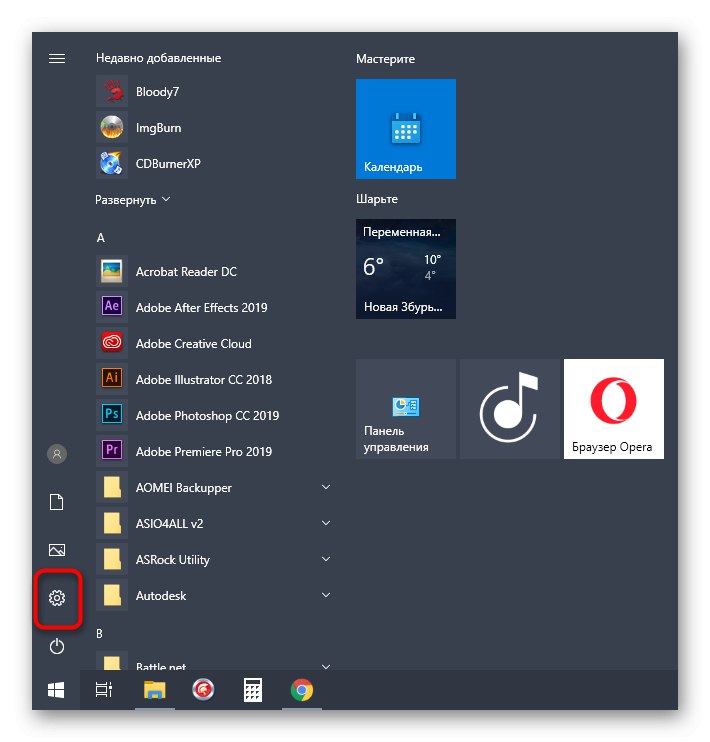
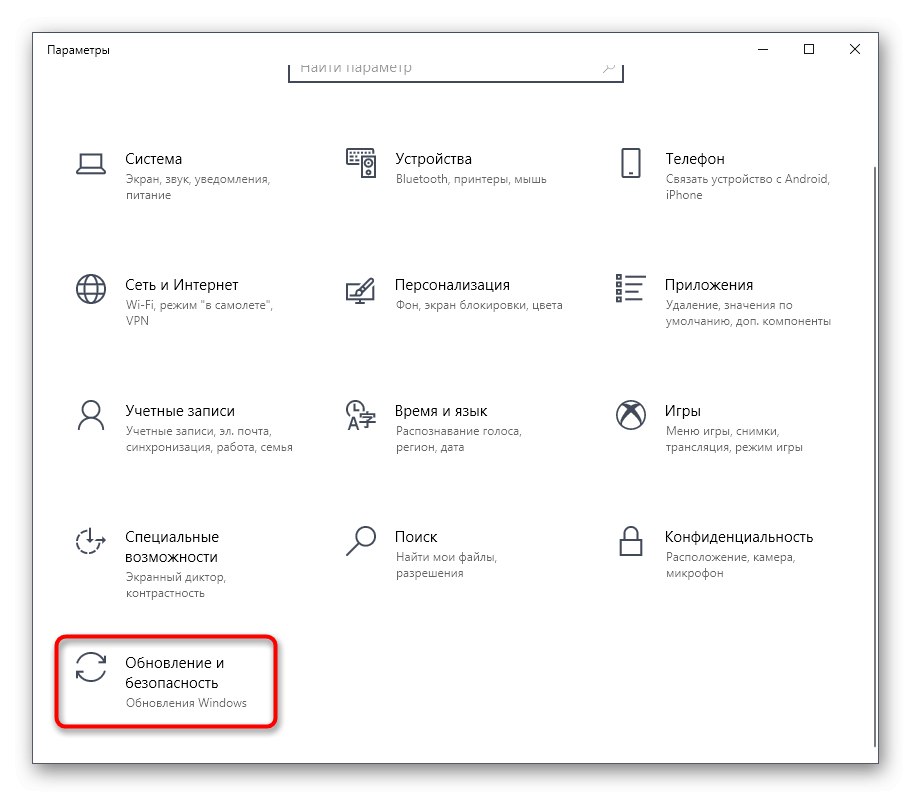
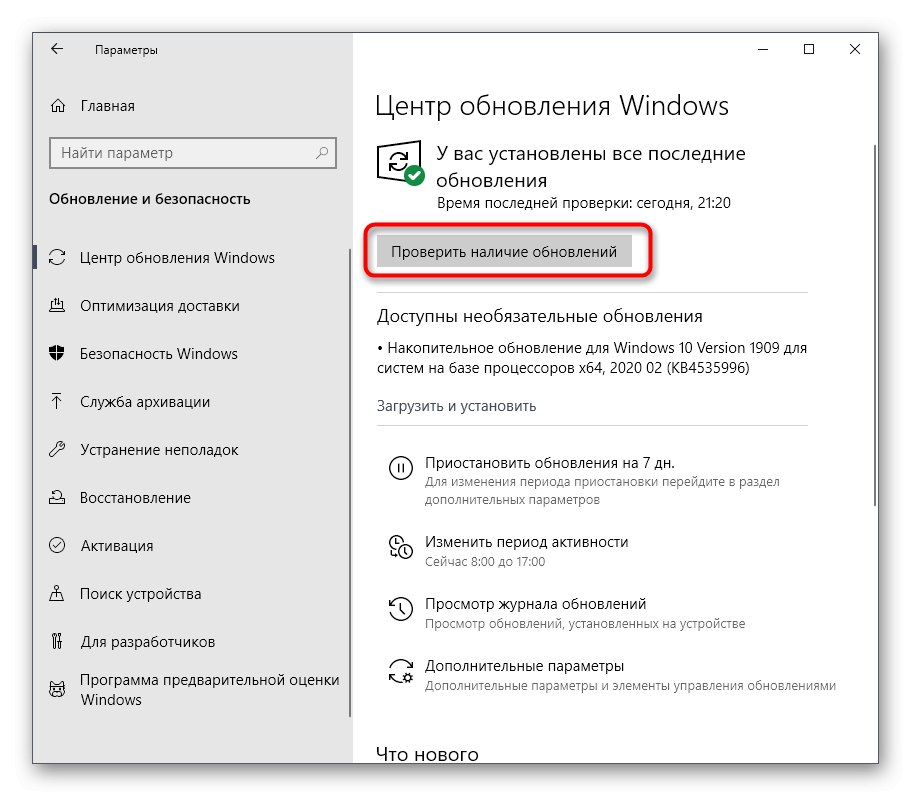
در صورت مشاهده به روزرسانی ، توصیه می شود بلافاصله آنها را نصب کرده و رایانه را مجدداً راه اندازی کنید تا همه تغییرات اعمال شود. پس از آن ، سعی کنید Sleeping Dogs را باز کنید تا بازی از نظر عملکرد تست شود.
جزئیات بیشتر:
نصب به روزرسانی های ویندوز 10
نصب به روزرسانی برای ویندوز 10 به صورت دستی
مشکلات نصب به روزرسانی ها در ویندوز 10 را برطرف کنید
روش 7: درایورهای آداپتور گرافیکی خود را به روز کنید
اگر برنامه به هیچ وجه شروع نشود یا فقط یک صفحه سیاه ظاهر شود ، این ممکن است به دلیل عدم وجود آخرین نسخه درایور کارت ویدیو باشد. این با تعیین نسخه فعلی و مقایسه آن با نسخه ای که آخرین بار به وب سایت رسمی سازنده آداپتور گرافیک اضافه شده است ، به صورت دستی بررسی می شود ، اما ساده ترین راه این است که فقط به روزرسانی ها را بررسی کنید همانطور که در دستورالعمل های زیر نشان داده شده است.
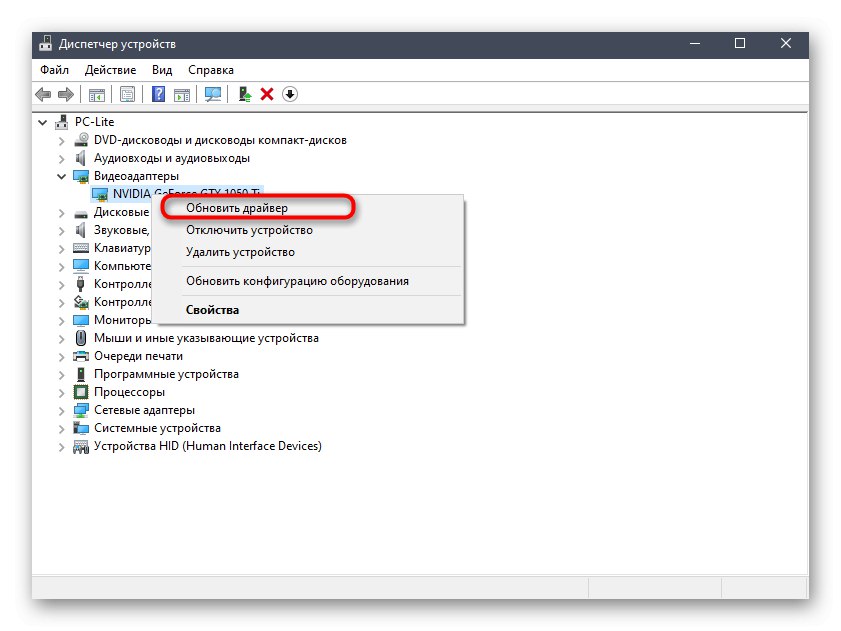
جزئیات بیشتر: راه های بروزرسانی درایورهای کارت گرافیک در ویندوز 10
روش 8: DLL های گمشده را به صورت دستی اضافه کنید
اغلب اوقات ، مشکلات مربوط به راه اندازی سگ های خوابیده با ظاهر شدن اعلان های مربوط به عدم وجود DLL در صفحه همراه است. در اکثر موارد ، با نصب اجزای اضافی سیستم عامل ، که در مورد آنها صحبت کردیم ، این مشکل برطرف می شود روش 3اما ، اگر این کمکی نکرد ، به این معنی است که پرونده گمشده داخلی است و تنها با جستجوی در اینترنت و قرار دادن آن در ریشه فهرست بازی ، می توان دستی آن را بدست آورد. ما به شما توصیه می کنیم این کار را با دنبال کردن دستورالعمل های مقاله دیگر ما انجام دهید ، که می توانید با کلیک بر روی عنوان بعدی به آن بروید.
جزئیات بیشتر: نحوه نصب DLL بر روی سیستم ویندوز
روش 9: یکپارچگی پرونده های سیستم را بررسی کنید
آخرین روش مقاله امروز ما مربوط به بررسی یکپارچگی پرونده های سیستم خواهد بود ، زیرا دیگر هیچ دلیلی وجود ندارد که سگ های خوابیده بر روی کامپیوتر ویندوز 10 کار نکنند. چنین اسکن و اصلاح با استفاده از برنامه های استاندارد انجام می شود. ابتدا بررسی از طریق SFC شروع می شود و در صورت عدم موفقیت ، باید DISM را متصل کنید و پس از آن باید دوباره SFC را اجرا کنید.
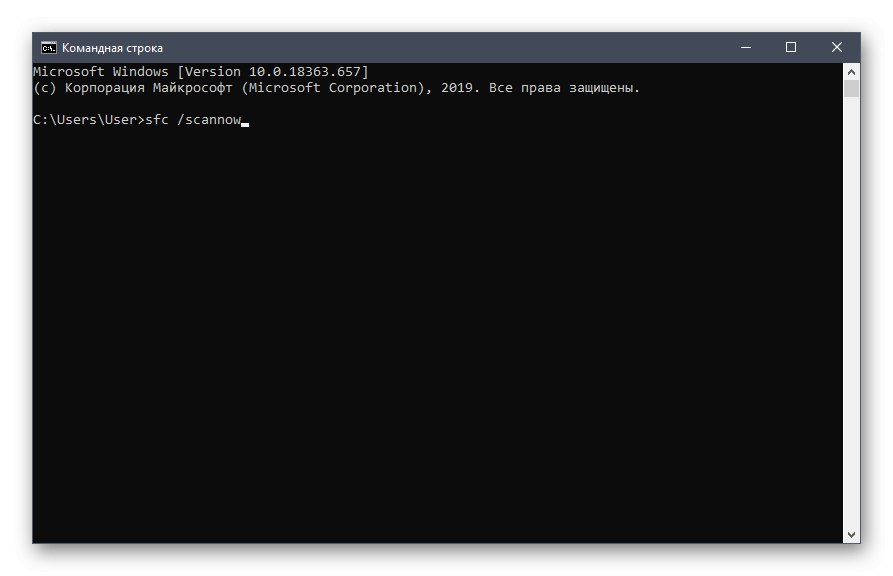
جزئیات بیشتر: استفاده و تعمیر Checker Integrity برای سیستم های پرونده در ویندوز 10
اگر هیچ یک از موارد بالا تأثیر مثبتی نداشته است ، فقط می توانید بازی را دوباره نصب کنید و امیدوار باشید که به شما کمک کند. این مشاوره به ویژه برای صاحبان مجامع دزدی دریایی بسیار مهم خواهد بود. آنها همچنین تشویق می شوند که نظرات مربوط به بسته بندی مجدد در سایتی را که از آن بارگیری انجام شده است ، بخوانند یا برای بررسی عملکرد آن ، مجموعه دیگری را بارگیری کنند.